17 SSD-Tipps für Tuning, Lebensdauer, Komfort und mehr
Mehr zum Thema: SamsungVon der Auswahl der besten SSD über den Einbau bis hin zu den wichtigsten Tuning-Maßnahmen haben wir hier 17 Tipps für mehr Leistung, Lebensdauer und mehr.

In diesem Artikel haben wir 17 Tipps für Ihre SSD: Holen Sie mehr Leistung, Lebensdauer und Komfort durch gezieltes Tuning und Performance-steigernde Maßnahmen heraus. Tipp 1: Auswahl der richtigen SSD für den Einbau in Ihr PC-System Welche die richtige SSD für Sie ist, ist nicht mit einem e...
In diesem Artikel haben wir 17 Tipps für Ihre SSD: Holen Sie mehr Leistung, Lebensdauer und Komfort durch gezieltes Tuning und Performance-steigernde Maßnahmen heraus.
Tipp 1: Auswahl der richtigen SSD für den Einbau in Ihr PC-System
Welche die richtige SSD für Sie ist, ist nicht mit einem einzigen Satz beantwortet. Es kommt auf Ihre Ansprüche an. Eines ist bei einem bevorstehenden Einbau einer SSD in einen PC aber sicher: Auf den Energieverbrauch müssen Sie nicht achten - der ist vernachlässigbar klein. Hier unsere konkreten Empfehlungen: Wollen Sie eine sehr leistungsstarke SSD mit einem sehr günstigen Gigabytepreis, dann sticht sofort unser letzter Testsieger ins Auge. Die Samsung SSD 840 EVO 750GB, die derzeit zum Beispiel für 314 Euro bei einem großen Buchversandhändler inklusive Versandkosten zu haben ist und damit einen GByte-Preis von sensationellen 42 Cent erreicht.
Doch Samsung gewährt lediglich drei Jahre Garantie auf diese EVO-Reihe. Der Grund liegt womöglich im verwendeten TLC-Speicher, der im Gegensatz zu MLC-Speicher, drei Lade- bzw. Informationszustände pro Zelle speichern muss. Das verkürzt die Lebensdauer dieser Zellen. Gehören Sie zu denjenigen, die Ihr PC-System für viele Jahre nutzen wollen, dann ist es ratsamer eine SSD mit MLC-Speicher zu erwerben. Die OCZ Vector 150 mit 240 GByte Speicherkapazität gibt es derzeit bei Alternate.de für unter 170 Euro, die Plextor M5 Pro mit 512 GByte gibt es für unter 350 Euro im Onlineversand. Beide SSDs bieten sehr gute Leistungsdaten und, ganz entscheidend, sie sind mit MLC-Speicher bestückt und haben satte fünf Jahre Herstellergarantie.
Tipp 2: Auswahl der richtigen SSD für ein Upgrade Ihres Laptops
Das Aufrüsten eines Laptops mit einer SSD erfolgt unter zwei wesentlichen Aspekten. Das Laptop ist für den Einsatz unterwegs im Akku-Betrieb konzipiert. Deshalb sollte der Energieverbrauch der SSD möglichst gering sein. Der zweite Aspekt betrifft die Einbauhöhe in Ihrem Laptop. Unsere Empfehlung wäre hier zur Intel 530 Serie zu greifen, da der Energieverbrauch extrem gering ist (unter einem Watt) und ein Spacer beiliegt.
Leider berichten Anwender vermehrt von einem Problem mit dieser Platte: In einigen Laptops erkennt das BIOS die Platte nach dem Warmstart, also dem Aufwachen von Windows aus dem Energiesparmodus, nicht mehr. Solange dieses Problem nicht gelöst wurde, etwa durch ein Firmware-Update, können wir die Intel 530 nicht empfehlen.
Lesetipp: Die besten SSD-Tools
Wenn Sie darauf nicht warten wollen, dann greifen Sie zu einer SanDisk Extreme II mit 240 GByte für rund 140 Euro und einem Energieverbrauch von 3,9 Watt im Betrieb und 0,6 Watt im Leerlauf. Wichtig: Die Bauhöhe beträgt sieben Millimeter und es liegt ein Spacer bei, der den Einbau in Laptops erlaubt, die eine Bauhöhe von 9,5 Millimetern vorsehen. Damit sind Sie für alle Fälle gerüstet. Natürlich können Sie auch eine SSD mit 9,5 Millimetern Höhe anschaffen, sofern Sie vorher Ihr Laptop aufschrauben und nachsehen wie hoch die zu ersetzende 2,5"-HDD ist.

Tipp 3: Messen Sie den Leistungszuwachs mit einer SSD unter Windows 7
Messen Sie den Unterschied! Wer sein Windows von einer HDD auf eine SSD umzieht, der sollte auch um die Früchte seiner Arbeit wissen. Zwei Dinge können Sie mit Boardmitteln schnell testen. Die Kaltstartzeit Ihres PCs messen Sie mit dem Sekundenzeiger Ihrer Armbanduhr vom Betätigen des Einschaltknopfes bis zum Willkommen-Bildschirm.
Mit der Tastenkombination [Windows] + [Pause] öffnen Sie die Basisinformationen von Windows und finden dort den "Leistungsindex" (Maximum 7,9). Ihre HDD wird wahrscheinlich einen Wert von nicht mehr als 5,9 haben. Bei der zweiten Messung nach dem Einbau der SSD sollte der Wert für die primäre Festplatte über 7 liegen.
Tipp 4: Datensicherung, Image erstellen und MBR-Reparaturtrick
Die sauberste Lösung bei einem Festplattenwechsel ist es, Windows und sämtliche Software neu aufzuspielen. Wer diese Möglichkeit nicht hat, der macht es mit unserem "MBR-Reparatur-Trick". Dazu benötigt man eine Windows-Installations-DVD und ein Imageprogramm. Der Vorteil: Man zieht ein Image von der Systemplatte, zum Beispiel mit Acronis, und das System wird eins-zu-eins geklont mit allen Programmen und Einstellungen. Weil SSDs aber meist weniger Speicherplatz bieten als HDDs müssen Sie zunächst Daten, wie Fotos, Musik oder Videos auf einen anderen Datenträger verschieben.
Lesetipp: Windows 8.1 Einstellungen für SSDs
Für das Image benötigen Sie dann - um beim Beispiel mit Acronis zu bleiben - eine Acronis-Boot-CD oder einen Bootstick. Damit starten Sie Ihren PC. Möglicherweise müssen Sie die Booteinstellungen im BIOS zunächst ändern, um direkt von der CD bzw. dem Stick zu starten. Erstellen Sie nun ein Image von Ihrer Systemplatte und speichern Sie es auf Ihrer HDD ab. Starten Sie Ihr Windows und kopieren Sie das Image auf einen externen Datenträger, z. B. eine externe USB-Festplatte oder eine zweite physikalische Festplatte in Ihrem PC, auf die Sie vom gebooteten Imageprogramm aus zugreifen können.
Die SSD muss bei diesem Verfahren bereits korrekt formatiert sein und das BIOS auf den AHCI-Modus umgestellt werden - lesen Sie also nun zunächst die nachfolgenden Tipps 5 bis 7. Ist alles vorbereitet, dann trennen Sie die HDD mit dem alten Windows von Ihrem Mainboard und schließen die SSD an den SATA-Controller an. Booten Sie Acronis und spielen Sie das erstellte Image auf die SSD auf. Acronis wird zunächst skeptisch nachfragen, da die Zielplatte in der Größe abweicht. Belassen Sie die Größe unverändert, Acronis soll nur das Image auf die SSD aufspielen - sonst nichts. Anschließend starten Sie Ihren PC neu bei eingelegter Windows-Installations-DVD.
Starten Sie nicht von der Installations-DVD, wird Ihr PC eine Fehlermeldung ausgeben, denn der Master-Boot-Eintrag fehlt dem BIOS ja noch. Diesen stellen Sie mit der Windows-DVD und den Reparaturoptionen her. Starten Sie also die Windows-Installation von DVD und gehen dann in die Reparaturoptionen. Das Installationsprogramm wird dann die Windowsversion finden und dazu den passenden MBR-Eintrag generieren. Sollte die Reparatur beim ersten Mal nicht erfolgreich sein, dann versuchen Sie es erneut - bei uns hat es im Test auch erst beim zweiten Versuch geklappt. Jetzt sollte Ihr PC nun tadellos von der SSD booten.
Tipp 5: BIOS des Mainboards auf den AHCI-Modus umstellen
Für einen tadellosen und performanten Betrieb muss eine SSD im sogenannten AHCI-Modus betrieben werden. Diesen stellen Sie vor der Installation von Windows auf dem neuen Datenträger im BIOS ein. Die allermeisten SATA-HDDs unterstützen diesen Modus auch. Sie können also schon in der "alten" Konfiguration einen Umstellungsversuch vornehmen. Startet Windows mit der Umstellung auf AHCI nicht mehr, dann gehen Sie zurück zur IDE-Einstellung und nehmen vor einem erneuten Versuch folgende Änderung in der Registry vor: Setzen Sie unter HKEY_LOCAL_MACHINESystemCurrentControlSetservicesmsahci den Eintrag "Start" auf den Wert 0.
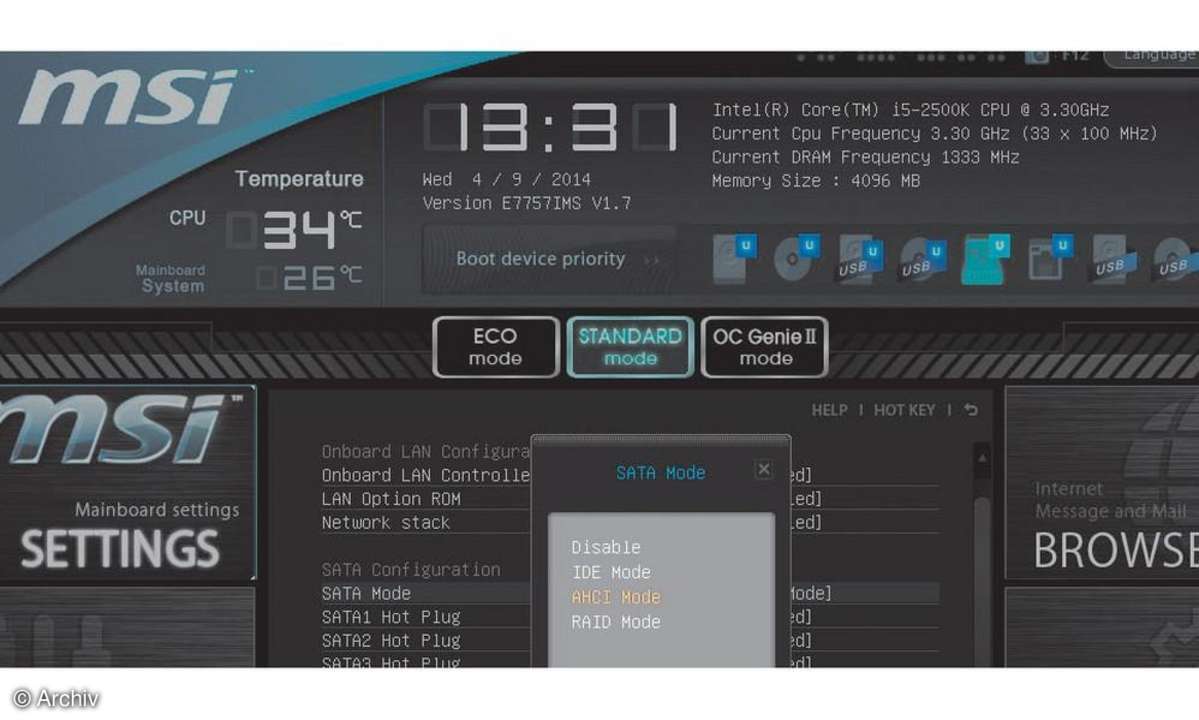
Tipp 6 & 7: SSD richtig formatieren und prüfen
Wenn Sie Ihr Betriebssystem komplett neu installieren, dann müssen Sie sich vorab nur um den AHCI-Modus im BIOS kümmern, denn die Windows-Installationsroutine überprüft den Datenträger. Spielen Sie aber ein Image auf die SSD auf, dann müssen Sie unbedingt vorher für ein korrektes Alignment der SDD sorgen, d. h. dass die Speicherblöcke an geeigneter Stelle angelegt werden. Die einfachste Methode die SSD korrekt vorzubereiten ist eine Formatierung des Datenträgers unter Windows 7 oder 8.
Lesetipp: Gelöschte Daten auf SSDs wiederherstellen
Verwenden Sie bei unformatierten SSDs dafür die Datenträgerverwaltung. Aber: Eine Bitlocker-Partition wird dabei nicht angelegt. Ob das Alignment tatsächlich korrekt ist überprüfen Sie mit den kostenlosen Tools AS SSD (alex-is). Wählen Sie dazu im Pulldown-Menü die SSD aus und prüfen Sie, ob bei msahci und bei der Kilobit-Angabe jeweils ein grünes OK steht.
Tipp 8: Einbau der SSD: Rahmen oder besser gleich ein neues Gehäuse?
Leider sind SSDs in puncto Einbau nicht mit HDDs kompatibel - die Lochabstände und -lagen sind völlig andere. Deshalb benötigen Sie einen SSD-Einbaurahmen. Dieser liegt aber nicht jeder SSD bei. Ein solcher Rahmen kostet Sie knapp 10 Euro mit Versandkosten womöglich mehr. Ist in Ihrem PC-Gehäuse nur ein 5-1/4-Schacht frei, dann müssen auch noch Einbauwinkel her (circa 5 Euro).
Die Frage sei also erlaubt, ob man sich nicht besser gleich ein komplett neues PC-Gehäuse zulegen will. Ein Beispiel: Das Sharkoon VS3-S gibt es bei Alternate für unter 23 Euro und es hat bereits einen expliziten 2,5"-SSD-Schacht (www.alternate.de). Da kann man schon ins Grübeln kommen.

Tipp 9: Anschluss der SSD an den richtigen Controller
Bei den allermeisten Mainboards sind zwei SATA-Controller verbaut. Meist einer nach dem SATA-II Standard und einer nach dem aktuellen SATA-III Standard. Ohne Ausnahme gilt: Schließen Sie Ihre SSD an den SATA-III Controller an, auch dann wenn Sie eine alte SATA-II SSD haben.
Außerdem gilt die Regel: Kaufen Sie niemals, niemals eine SATA-II SSD nur weil Ihr Mainboard keinen modernen SATA-II-Anschluss hat. Kaufen Sie immer eine aktuelle SATA-III-SSD. Beide Standards sind von den Anschlüssen her kompatibel. Welcher Anschluss zu welchem Controller führt, müssen Sie aus dem Handbuch entnehmen oder unter Eingabe der Mainboardbezeichnung im Internet recherchieren.
Tipp 10: Auswahl des Betriebssystems: Windows 7 sollte es schon sein
Eine SSD ist nur dann wirklich sorgenfrei, wenn Sie mindestens Windows 7 betreiben. Das liegt daran, dass der Trim-Befehl, also das Wegräumen von als zu löschen gekennzeichneten Altdaten, erst ab Windows 7 im Betriebssystem implementiert ist. Funktioniert diese "Müllabfuhr" nicht, dann ist Ihre neue SSD im Nu überlaufen und lässt sich nicht mehr beschreiben.
Tipp 11: Aufrüsten des Mainboards mit einem 6-Gbit-Controller
Hat Ihr Mainboard keinen SATA-III-Anschluss, dann können Sie eine PCIe-Steckkarte für rund 20 Euro im Versandhandel erwerben, zum Beispiel die ASRock SATA3 Card. Häufig haben ältere Hauptplatinen dann aber auch kein USB 3.0 und für circa 10 Euro mehr bekommen Sie schon eine Kombikarte, etwa die Asus U3S6 oder die DeLock 89299. In der Praxis lohnt sich das Aufrüsten von SATA II auf SATA III aber lediglich für Anwender, die oft mit großen Dateien, zum Beispiel Fotos und Videos, arbeiten.
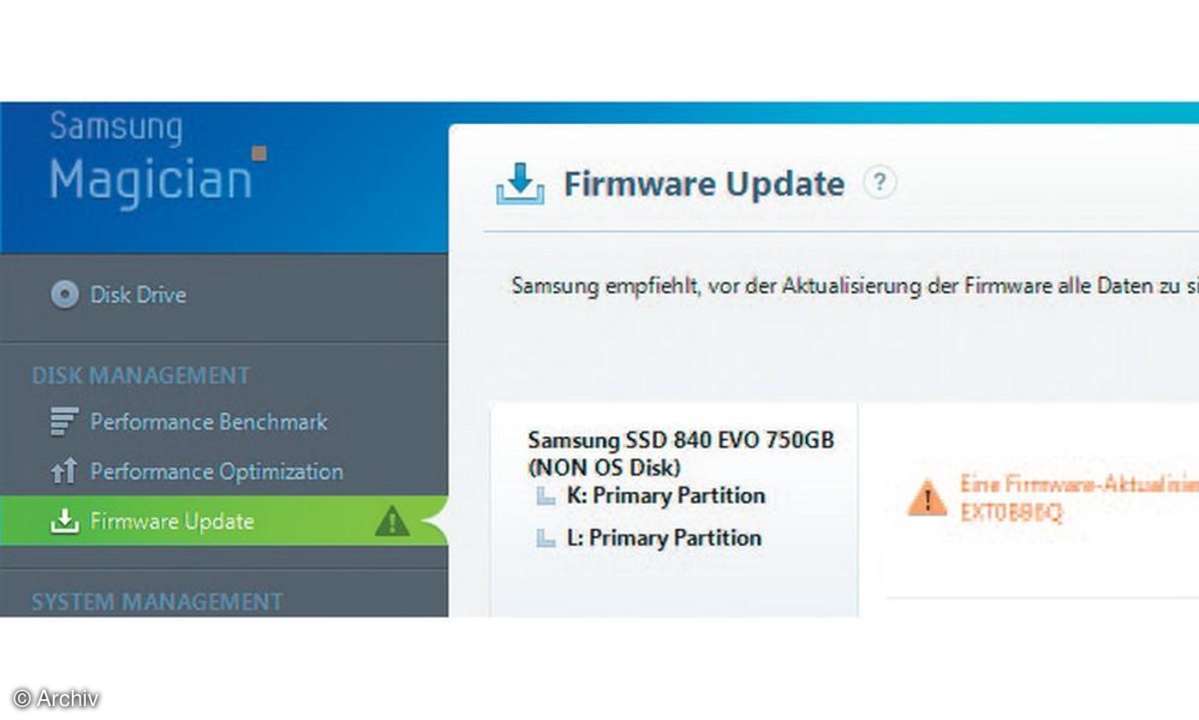
Tipp 12: Einstellungen von Windows prüfen, unnötige Dienste identifizieren
Windows ist ein Meister darin, Daten routinemäßig auf die Festplatte zu schreiben. Das ist aber nicht immer notwendig oder sinnvoll beim Einsatz einer SSD, insbesondere da jeder Schreibvorgang die Lebensdauer der SSD reduziert. Die Abschaltung einiger dieser Dienste macht also durchaus Sinn. Welche Dienste aktiv sind, überprüfen Sie folgendermaßen: Über "Start/Suchfeld-Eingabe/msconfig/Reiter: Dienste" rufen Sie die Liste der Windows-Dienste auf.
Tipp 13: Defragmentierung bei Win 7 abschalten, bei Windows 8 nicht
Normale HDDs arbeiten schneller, wenn sie defragmentiert sind, deshalb empfehlen wir für Windows 7 eine Kombi-Lösung: Richten Sie die Defragmentierung manuell und individuell für jedes Laufwerk ein. Die HDDs sollten Sie regelmäßig defragmentieren lassen und für die SSDs schalten Sie diesen Dienst ab, sofern Windows die SSD überhaupt noch auflistet.
Am einfachsten kommt man zum Defragmentierungs-Tool über "Start/Suchfeld-Eingabe: Defragmentierung". Im Dialogfenster wählen Sie "Zeitplan konfigurieren/Datenträger auswählen". Setzten Sie Windows 8 ein, müssen Sie keine Einstellungen verändern, da Windows 8 bei SSDs anstelle einer Defragmentierung einen Trim-Befehl ausführt.
Tipp 14: Prefetch und Superfetch sollten Sie unbedingt abschalten
Prefetch und Superfetch sind Windowsfunktionen, die in letzter Konsequenz dazu führen, dass die Festplatte häufiger beschrieben wird, um Windows schneller zu machen. Das funktioniert aber nur bei mechanischen Festplatten. Bei SSDs gibt es keinen Tempovorteil, nur den gravierenden Nachteil, dass die Zellen häufiger beschrieben werden.
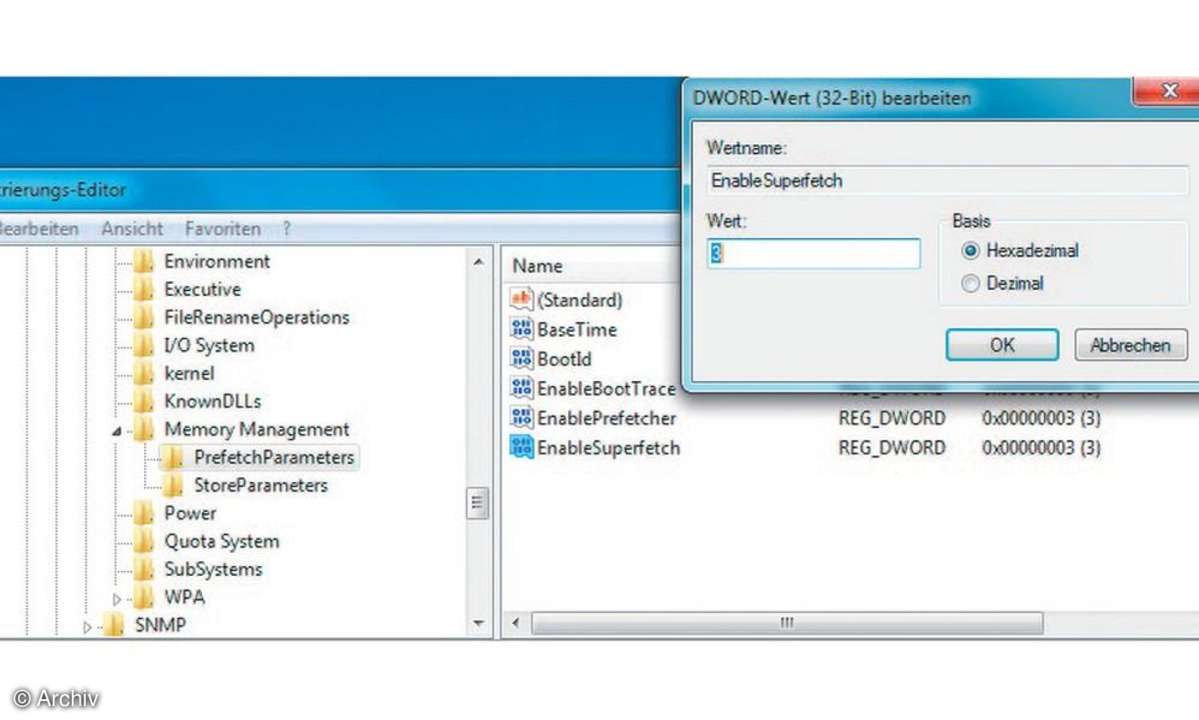
So deaktivieren Sie Prefetch und Superfetch in der Registrierungsdatei: Öffnen Sie den Registry Editor über "Start/Suchfeld-Eingabe: Registry Editor", bestätigen Sie gegebenenfalls die Abfrage der Benutzerkontenführung, navigieren Sie zum Registry-Eintrag: HKEY_LOCAL_MACHINE\SYSTEM\CurrentControlSet\Control\ SessionManager\MemoryManagement\PrefetchParameters, doppelklicken Sie auf "EnablePrefetcher" und "EnableSupberfetch" und ändern deren DWORD-Werte im Dialogfenster auf 0 (null).
Tipp 15: Deaktivieren Sie den Windows Search Dienst
Wer den Windows Search Dienst nicht häufig verwendet, kann diesen abschalten. Damit erspart man seiner SSD unnötige Datenbeschreibung und suchen kann man trotzdem - es dauert nur länger. Gehen Sie über: "Start/Suchfeld-Eingabe: Dienste", rechter Mausklick auf den Eintrag "Windows Search/Eigenschaften/Starttyp: Deaktiviert".

Tipp 16: Schalten Sie die Windwos Wiederherstellung ab
Seit Windows Vista ist die Wiederherstellungsfunktion mit einer praktischen Dateisicherung verknüpft. In der sogenannten Schattenkopie sichert das System ältere Dateiversionen. An sich ist das eine feine Sache. Es gibt nur ein Problem: Die automatische Wiederherstellung schreibt ständig Daten auf die Festplatte. Bei Windows 7 und 8 hat Microsoft - im Gegensatz zur Servervariante - darauf verzichtet, diese Dateien auf ein anderes Laufwerk auslagern zu können.
Lesetipp: Die beliebtesten SSDs bei Amazon
Leider funktioniert die Systemwiederherstellung nur dann vollständig, wenn man diese für die Systemfestplatte aktiviert hat. Wir empfehlen deshalb die Systemwiederherstellung komplett abzuschalten. Am schnellsten kommt man über die Tastenkombination: [Windows] + [Pause], "Computerschutz" zu den Einstellungen der Systemwiederherstellung. Wählen Sie die SSD aus und klicken dann auf "Konfigurieren". Im Dialogfenster aktivieren Sie den dritten Radiobutton "Computerschutz deaktivieren". Die Wiederherstellungsfunktion ist nun abgeschaltet. Eine Systemsicherung per Imagedatei sollten Sie aber nun unbedingt regelmäßig machen.
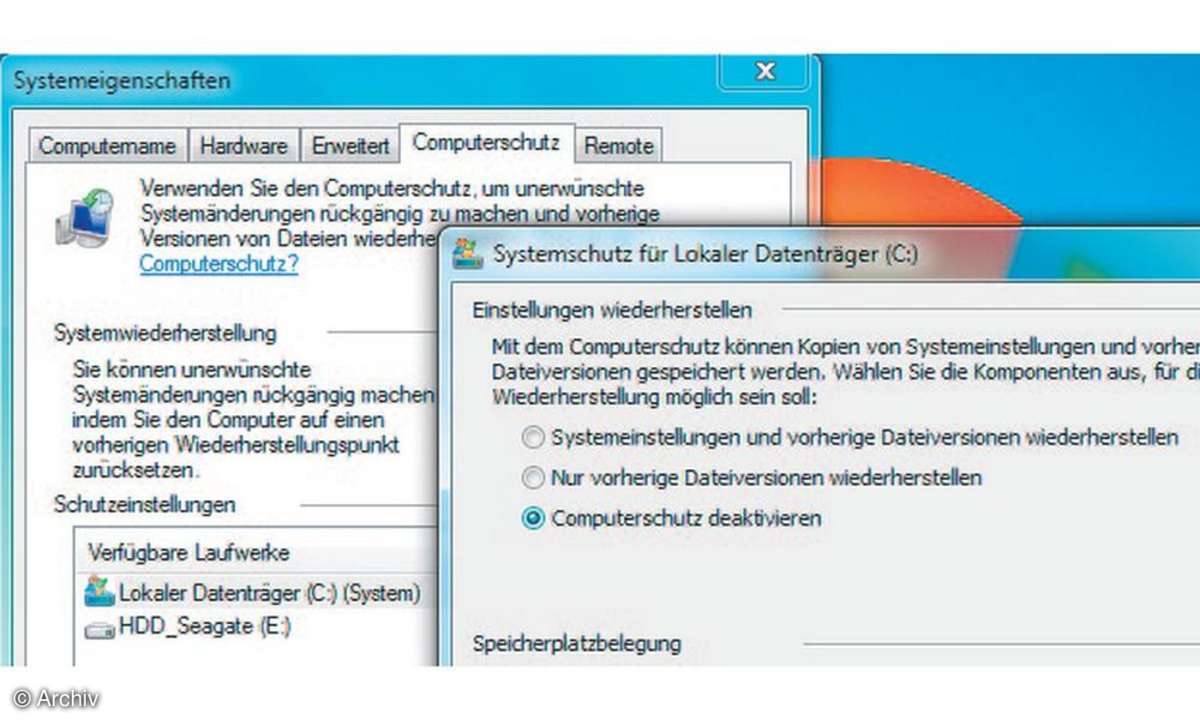
Tipp 17: Herstellertools einsetzen für Firmwareupdates
Viele Hersteller bieten eigens entwickelte Tools für ihre SSDs an, dazu zählen etwa OCZ, Intel, Plextor oder Samsung. Diese Tools haben den Vorteil, dass sie genau auf die jeweiligen SSDs abgestimmt sind und eine Menge an Einstellungen erlauben. Intel geht sogar noch einen Schritt weiter: Die Intel Toolbox zeigt den "Gesundheitszustand" hausfremder SSDs an. Gemeinsam ist allen Herstellertools, dass Sie mit diesen einen sogenannten "Secure Erase" durchführen können, der die SSD von allen "Altdaten" befreit.
Das kann beispielsweise wichtig sein, um eine SSD im Zweitbetrieb für ein großes Videoschnittprojekt optimal vorzubereiten. Firmware Updates sind mit den Herstellertools meist deutlich einfacher durchzuführen - oftmals muss nicht einmal ein Neustart des Rechners erfolgen. Samsung bietet zum Beispiel die Möglichkeit, eine sogenannte "Overprovisioning Partition" einzurichten, mit der die Leistung der SSD erhöht werden soll. Nutzen Sie also ein Tool, wenn es ein solches gibt.












